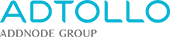Synkronisera dokument
Med synkroniseringsfunktionen kan du synkronisera dokument inklusive metadata. De dokument som saknas i respektive projekt skapas upp så att projekten blir likadana. Nyare versioner skriver över gamla. Vid åtgärdskonflikt får du välja vilket dokument som ska skriva över det andra. Innan du kan synkronisera måste du ha lagt upp en synkroniseringskonfiguration.
Synkronisera dokument inklusive metadata
- Markera dokument, mapp eller bibliotek som du vill synkronisera.
- Klicka på Synkronisera i menyn.
- Synkroniseringsdialogen öppnas. Om det finns många dokument i projektet kan det ta tid att hämta information om vad som ska synkroniseras.
- Under Filter kan du välja vilka dokument och dokumenttyper som ska synkroniseras sedan när du trycker på Synkronisera.
- Alla = Bocka för respektive bocka ur alla filter.
- Konflikter = Endast åtgärd av typ konflikt. I vissa fall kan du lösa konflikter manuellt innan du startar synken.
- Till källa = Synkronisera endast till källa.
- Till mål = Synkronisera endast till mål.
- Ingen åtgärd = Visar synkade, som ej behöver åtgärdas.
- Synka alla dokumenttyper = Som standard är denna inte förbockad. Vilket innebär att endast aktuella dokuments dokumenttyper synkas.
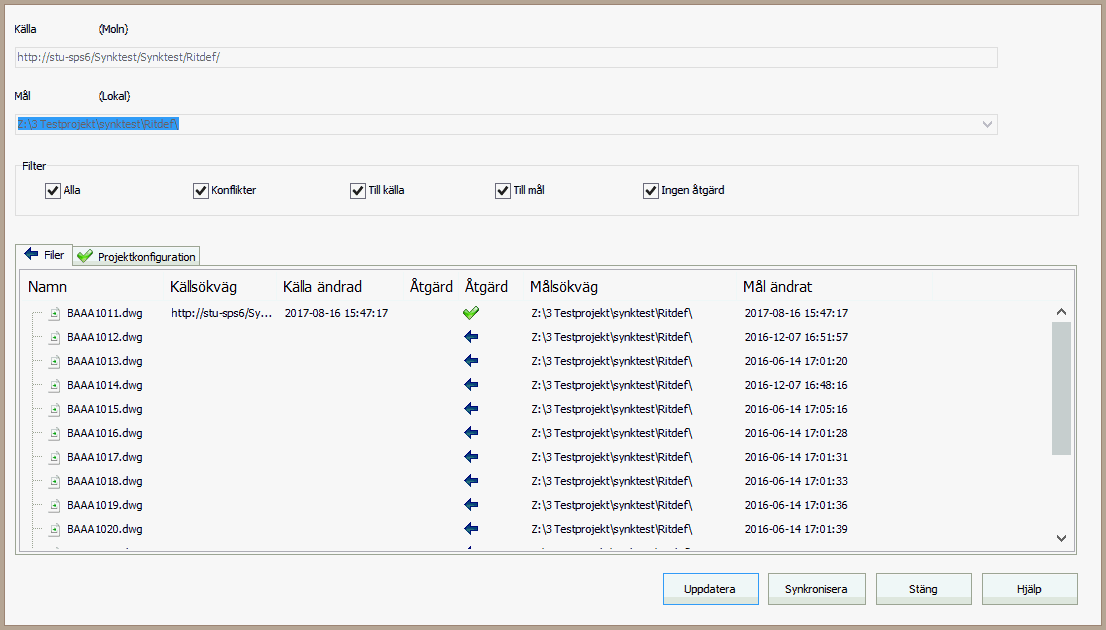
- Kontrollera att projektkonfigurationen är synkroniserad innan du fortsätter. Den gröna ikonen på fliken Projektkonfiguration visar att allt är synkroniserat.
- För att synkronisera alla dokument klicka på knappen Synkronisera längst ner. Dokumentens tillhörande dokumenttyper, filtillägg och metatyper kommer vid behov synkroniseras automatiskt.
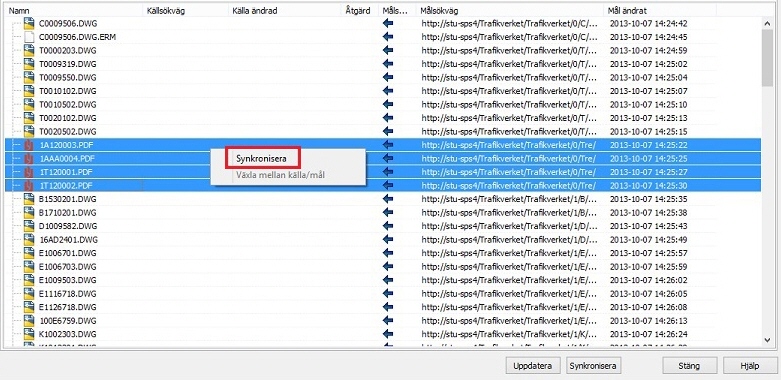
- Om dokumentet är ändrat på båda platser sedan senaste synkronisering så kommer en varning visas i kolumnen Åtgärd. Det går att välja vilken fil som ska skriva över den andra genom att högerklicka på dokumentet och välja Växla mellan källa/mål. Om en fil med nyare datum ska ersättas med en fil med äldre datum går det också att ändra riktning för pilen genom att högerklicka och välja Växla mellan källa/mål. Se exempel i bilden nedan.

- När synkronisering är klar visas en rapport med information om vad som hänt under synkronisering. Det går att filtrera på fel, varningar eller information (Ok). För att stänga rapporten klicka OK.
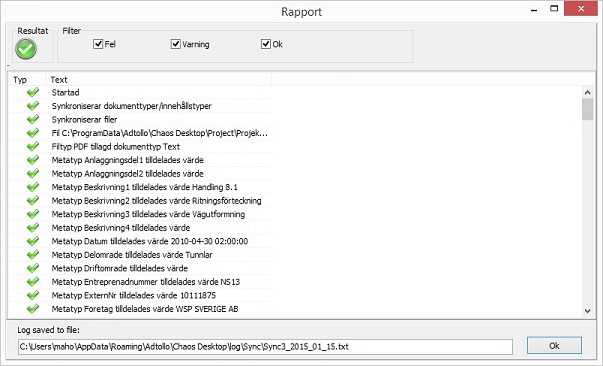
- För att se aktuell information om vilka filer som synkroniserats klicka Uppdatera. Då visas de filer som har synkroniserats markerade med en grön bock.
- För att avsluta klicka Stäng.